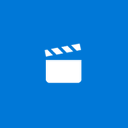Преименувайте виртуален работен плот в Windows 10
Как да преименувате виртуален работен плот в Windows 10
Windows 10 има интересна функция, наречена Task View. Позволява на потребителя да има виртуални настолни компютри, които потребителят може да използва за управление на приложения и отваряне на прозорци. Възможно е да премествате прозорци между виртуални настолни компютри, за да ги подредите по полезен начин. И накрая, Windows 10 получи опция за преименуване на виртуален работен плот.
Новата опция е налична от Windows 10 сборка 18963. Преди тази актуализация виртуалните настолни компютри бяха просто наречени "Desktop 1", "Desktop 2" и т.н. И накрая, можете да им дадете смислени имена като "Office", "Browsers" и т.н.
Windows 10 включва функцията за виртуални настолни компютри, известна още като Task View. За потребителите на Mac OS X или Linux тази функция не е зрелищна или вълнуваща, но за случайни потребители на компютри, които използват Windows само от вечността, това е стъпка напред. Възможността да имате множество настолни компютри съществува в Windows от Windows 2000 на ниво API. Няколко приложения на трети страни са използвали тези API за предоставяне на виртуални настолни компютри, но Windows 10 направи тази функция достъпна извън кутията по полезен начин.
Възможността за преименуване на виртуален работен плот беше забелязана за първи път Windows сборка 18922, обаче, това беше скрита характеристика. Windows 10 build 18963 включва тази функция от кутията, така че можете да започнете да я използвате веднага, без да прилагате хак.
За да преименувате виртуален работен плот в Windows 10,
- Щракнете върху бутона Преглед на задачите в лентата на задачите.
- като алтернатива, натиснете Win + Tab за да отворите изгледа на задачите.
- Щракнете върху името на виртуалния работен плот, който искате да преименувате.
- Или щракнете с десния бутон върху визуализацията на миниатюра на виртуалния работен плот и изберете Преименувайте от контекстното меню.
- Въведете ново име, което искате да зададете на този виртуален работен плот.
Ти си готов!
Забележка: Трябва да имате поне два виртуални работни плота, за да можете да ги преименувате. По подразбиране Windows 10 включва само един работен плот. Изгледът на задачите позволява добавяне на още с бутона "+ Нов работен плот".
Статии, представляващи интерес.
- Деактивирайте превключването на виртуален работен плот при задържане на мишката в изглед на задачите
- Създайте пряк път за изглед на задачи в Windows 10
- Добавяне на контекстно меню на изглед на задачи в Windows 10
- Как да направите прозорец видим на всички виртуални настолни компютри в Windows 10
- Бързи клавиши за управление на виртуални настолни компютри в Windows 10 (Task View)
- Task View е функция за виртуални настолни компютри в Windows 10